电脑断网应用程序错误是许多电脑用户都经常遇到的问题。在我们进行重要任务、在线学习、远程办公或者享受娱乐时,突然断网会严重影响我们的体验。本文将为大家介绍一些常见的断网应用程序错误,并提供解决方法,以帮助大家迅速恢复网络连接,避免中断困扰我们的生活和工作。
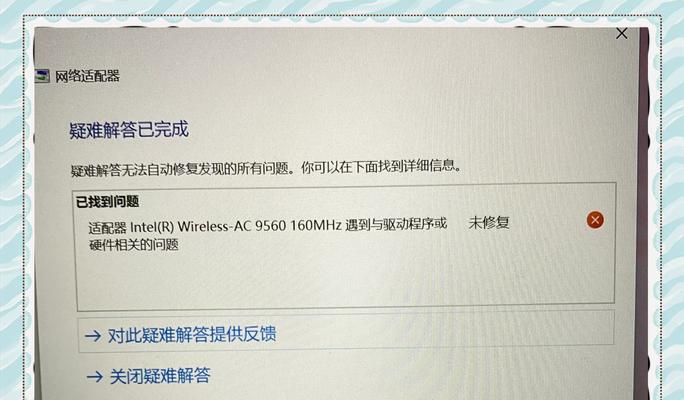
设置合理的网络优先级
合理设置网络优先级是避免电脑断网应用程序错误的关键
设置电脑网络连接的优先级可以帮助我们在多个网络中选择优先使用的网络,以避免由于网络频繁切换而导致的断网问题。在“网络和共享中心”中,点击“更改适配器设置”,右键点击活动的网络连接,选择“属性”并进入“Internet协议版本4(TCP/IPv4)属性”界面,点击“高级”按钮,然后通过设置适当的接口指标来调整网络优先级。
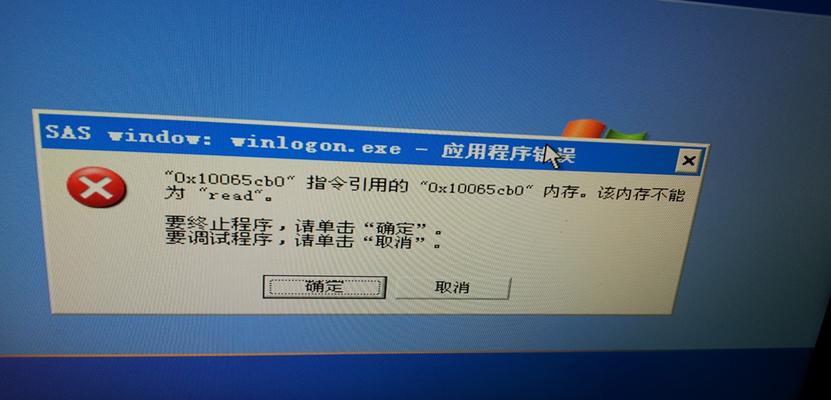
更新网络驱动程序
及时更新网络驱动程序有助于解决断网应用程序错误
网络驱动程序是电脑与网络设备通信的桥梁,不正确或过时的驱动程序可能导致断网应用程序错误。我们可以在设备管理器中找到网络适配器,右键点击并选择“更新驱动程序软件”来更新网络驱动程序。我们还可以到网络适配器供应商的官方网站下载最新的驱动程序。
检查网络设置
仔细检查网络设置是解决断网问题的重要步骤之一

在电脑断网时,我们需要检查网络设置是否正确配置。检查网络连接是否启用,确保无线网络开关没有关闭。检查IP地址和DNS服务器设置是否正确。我们可以通过在命令提示符中输入“ipconfig/all”命令来查看当前网络配置信息。如果发现设置有误,可以手动进行调整或者选择自动获取IP地址和DNS服务器。
清除DNS缓存
清除DNS缓存有助于解决某些断网应用程序错误
DNS(域名系统)缓存存储了我们访问过的网站的地址,但是有时候DNS缓存会出现问题导致断网。我们可以通过在命令提示符中输入“ipconfig/flushdns”命令来清除DNS缓存。清除完毕后,电脑会重新获取最新的DNS信息,这有助于解决某些断网应用程序错误。
关闭防火墙或杀毒软件
防火墙或杀毒软件可能导致电脑断网应用程序错误
有时候,电脑上安装的防火墙或杀毒软件可能会误将正常的网络连接视为潜在的威胁而导致断网。我们可以尝试关闭防火墙或暂时禁用杀毒软件,然后重新连接网络,看是否能够解决断网问题。如果问题得到解决,那么我们可以考虑更换防火墙或杀毒软件,或者调整其设置以避免误判。
检查网络线路连接
检查网络线路连接是排除硬件故障的重要步骤之一
有时候电脑断网是因为网络线路出现故障。我们可以检查网络线路是否牢固连接在电脑和路由器之间,并确保线路没有损坏或者受到外界干扰。此外,还可以尝试更换网线或者使用其他电脑连接同一网络来确认是否为线路问题。
重启路由器和电脑
重启路由器和电脑是解决断网问题的简单方法之一
重启路由器和电脑是一种简单而常见的解决断网问题的方法。有时候,路由器或者电脑在运行一段时间后会出现一些隐性问题,导致网络连接不稳定或断开。通过重新启动这两个设备,我们可以清除临时错误并重新建立网络连接,有助于解决断网问题。
更换DNS服务器
更换DNS服务器有助于解决某些断网应用程序错误
有时候,DNS服务器出现问题也会导致断网。我们可以尝试更换使用的DNS服务器来解决这个问题。在网络适配器的属性界面中,选择“Internet协议版本4(TCP/IPv4)”,点击“属性”,然后选择“使用下面的DNS服务器地址”并输入新的DNS服务器地址。一些常用的DNS服务器地址包括谷歌的8.8.8.8和114.114.114.114。
清理电脑垃圾文件
清理电脑垃圾文件有助于提高网络连接速度
电脑上积累的垃圾文件可能会占用存储空间并降低系统性能,进而影响网络连接速度。我们可以使用系统自带的磁盘清理工具或者第三方的优化工具来清理电脑上的垃圾文件,这有助于提高网络连接速度和减少断网问题。
检查电脑中的恶意软件
恶意软件可能导致电脑断网应用程序错误
电脑中的恶意软件可能会干扰网络连接并导致断网问题。我们应该定期使用杀毒软件进行全面的系统扫描,确保电脑没有被恶意软件感染。如果发现恶意软件,及时清除它们,并重新启动电脑以确保网络连接恢复正常。
重置网络设置
重置网络设置是解决某些顽固断网问题的有效方法
在遇到顽固的断网问题时,我们可以尝试重置网络设置。在“网络和共享中心”中,选择“更改适配器设置”,右键点击活动的网络连接,选择“属性”,然后点击“重置”按钮,按照提示重新设置网络连接。请注意,这个操作将会清除你在电脑上进行的自定义网络设置,所以请谨慎使用。
检查操作系统更新
操作系统更新有助于修复断网应用程序错误
及时更新操作系统补丁和安全更新有助于修复操作系统中的一些错误和漏洞,进而解决断网应用程序错误。我们可以通过打开“设置”应用,点击“更新和安全”,然后点击“WindowsUpdate”来检查和安装最新的操作系统更新。
优化无线网络信号
优化无线网络信号有助于解决无线断网问题
在使用无线网络时,优化无线网络信号可以提高连接稳定性和速度,从而避免断网问题。我们可以通过放置无线路由器在更合适的位置、增加天线的数量或者使用信号增强器等方法来优化无线网络信号。
联系网络服务提供商
联系网络服务提供商是解决网络故障的最后一步
如果所有的尝试都没有解决电脑断网应用程序错误,我们可以联系网络服务提供商进行咨询和排查故障。他们可以通过远程访问或者派遣技术人员来帮助我们诊断和解决问题。
电脑断网应用程序错误可能会给我们的生活和工作带来许多困扰,但是通过遵循上述提供的解决方法,我们可以迅速解决断网问题。重要的是要有耐心,并逐一排除导致断网的可能原因。最重要的是,我们应该保持电脑系统的及时更新和维护,以减少出现断网应用程序错误的机会。


